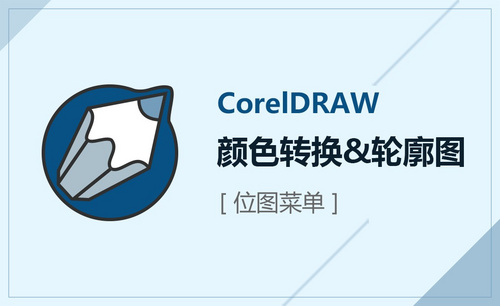cdr在线转换
cdr是专业的绘图工具,常以矢量图的形式呈现,但在实际操作中遇到需要以其他形式进行呈现的要求时,比如cad格式,该怎么解决cdr在线转换这个问题呢?之前我们介绍过cdr转psd形式,只需要在导出的时候选择psd格式就可以,那么cdr在线转换是不是也按照这个操作就可以了?带着这个疑问我们开始今天的课程。
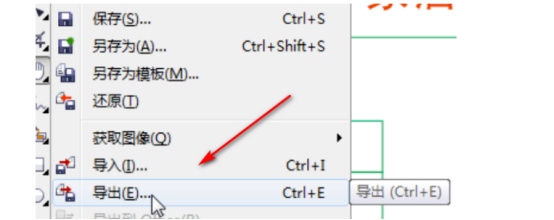
cdr在线转换该如何操作?
cdr是专业的绘图工具,常以矢量图的形式呈现,但在实际操作中遇到需要以其他形式进行呈现的要求时,比如cad格式,该怎么解决cdr在线转换这个问题呢?之前我们介绍过cdr转psd形式,只需要在导出的时候选择psd格式就可以,那么cdr在线转换是不是也按照这个操作就可以了?带着这个疑问我们开始今天的课程。
具体方法如下:
1.打开软件,导出文档
首先要打开cdr软件,进入cdr的操作界面,在“文件”功能里,鼠标点击“导出”或者使用快捷键“CTRL+E”进行导出。
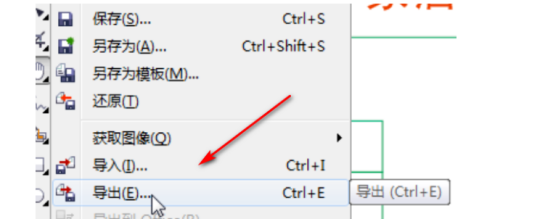
2.弹出对话框
在该界面内按下Ctrl+O键弹出打开对话框,接着在对话框内找到我们的图形文件进行下一步操作。
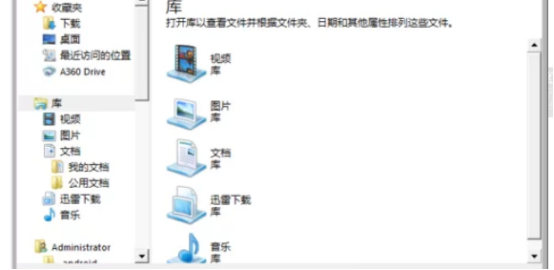
3.导出并且另存为
在“导出”的下拉选项中,鼠标单击“另存为类型”的选项,这个就是转换的关键。
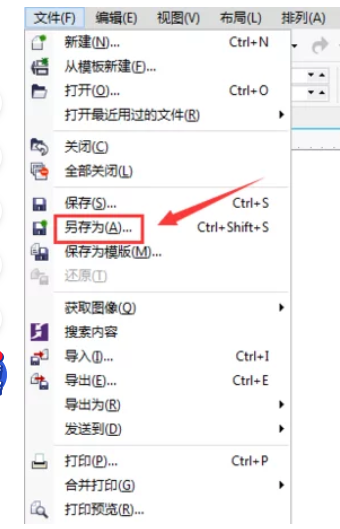
4.选择cad格式导出
我们可以看到有很多的格式,doc,gif等等,鼠标点击文件类型cad之后,选择导出文件。
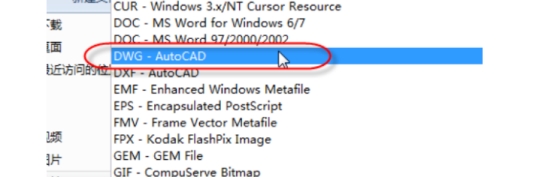
小伙伴们按照上面的操作就可以完成cdr在线转化的操作,我们以cdr转cad为例的讲解是不是还挺简单的。以后再遇到需要转换的问题时可以按照以上的操作方法进行转换,gif,doc等格式都可以,只需要在导出的时候改掉格式选项即可,一定要牢牢记住,可以使转换问题迎刃而解。
本篇文章使用以下硬件型号:联想小新Air15;系统版本:win10;软件版本:CDR 2012。
Cdr如何在线转换ICO文件?
科技不断发展的推动下,计算机已经普及到了工作和生活中,现代的办公是智能占主导地位,电子设备也样样具全,由此应运而生许多的软件系统,我们也在实际工作中知道了基本的办公软件之间都是可以相互转换应用的,对于我们新接触的cdr软件,它可以有多种格式的转换,我们先介绍其中的一种格式的转换,这就是:cdr如何在线转换ICO文件?
第1步、选择对象,点击文件菜单--点击导出。或是按ctrl+E快捷键。效果如下:
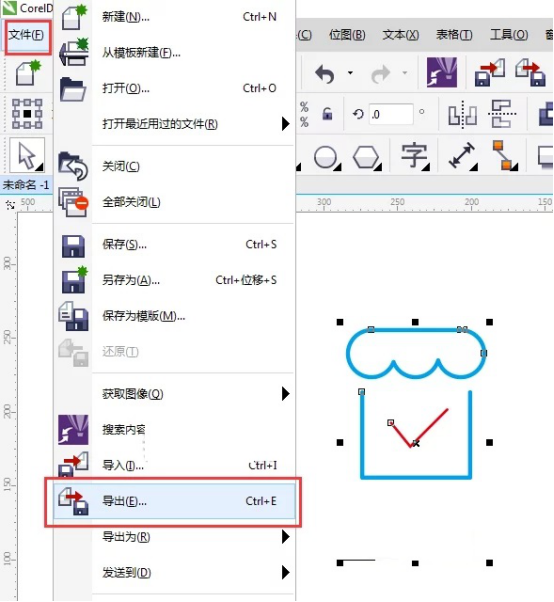
第2步、然后点击导出对话框,选择ICO设置。效果如下:
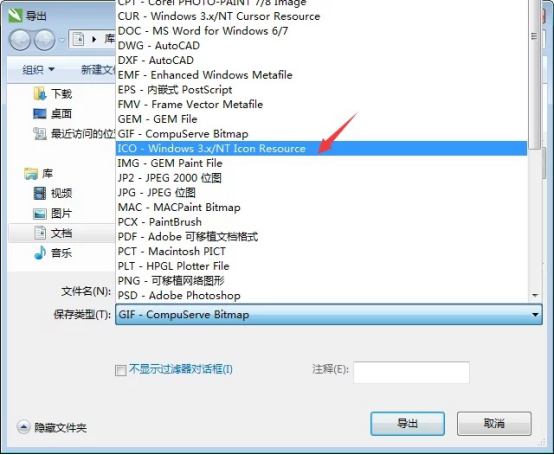
第3步、然后设置文件名。然后点击导出。效果如下:
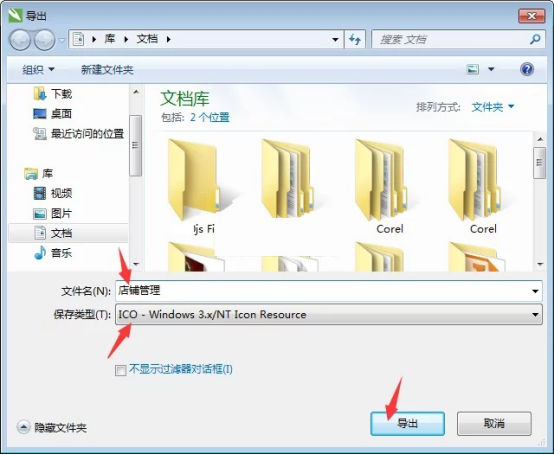
第4步、然后就会弹出转换为位图。点击确定。
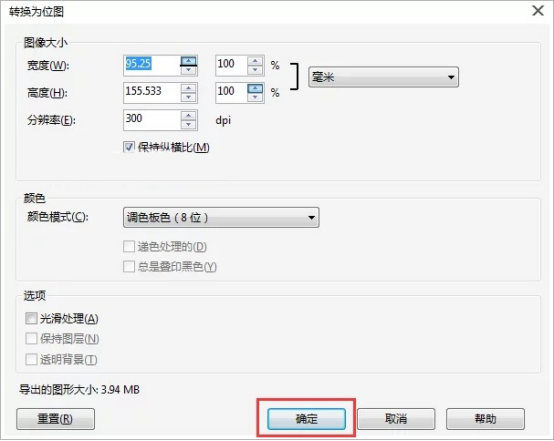
第5步、然后再点击确定。效果如下:
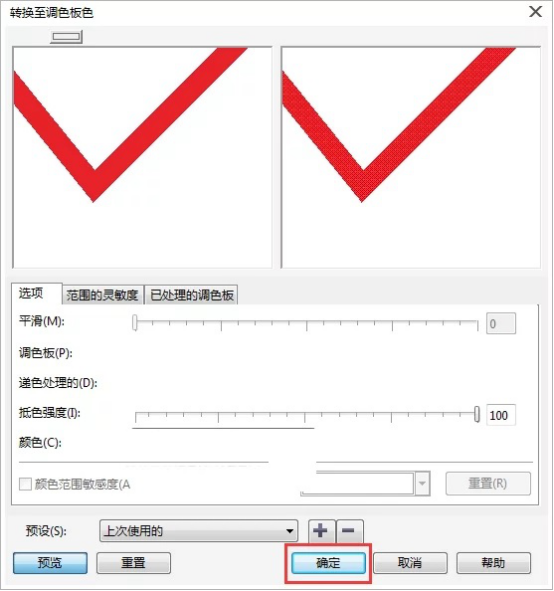
第6步、这样一个简单的ICO格式文件出来了。
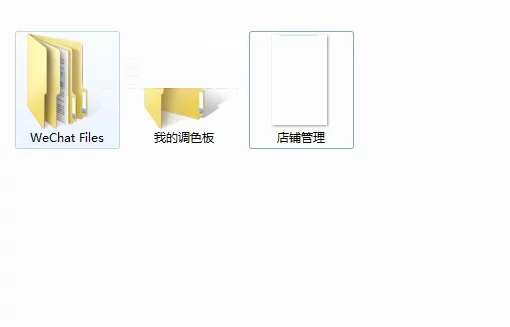
我们把cdr如何在线转换ico文件的步骤给大家展示出来了,这些软件我们似乎都很陌生,但是为了适应工作的需要,我们还是要多学习各种软件的操作,在课上我们把上边介绍的方法学会之后,就可以多学习学习其它格式之间的转换,小编会陆续的带来cdr的应用课程,请多关注吧。
本篇文章使用以下硬件型号:联想小新Air15;系统版本:win10;软件版本:Coreldraw X4。